
Jeder, der das Win10-Betriebssystem verwendet, weiß, dass das System nur wenige Screenshot-Verknüpfungen enthält. Wir können die Funktion zum zufälligen Erstellen von Screenshots über die Einstellungen realisieren. Nun erklärt Ihnen der Editor, wie Sie kostenlose Screenshots einrichten und wirksam einstellen.


Das System wird mit Screenshots geliefert:
Win10-kostenlose Screenshots werden oft als regionale Screenshots bezeichnet. Die Tastenkombination ist + und wird hauptsächlich verwendet um das aktuelle Fenster zu erfassen. Es wird jedoch nicht automatisch gespeichert. Sie müssen warten, bis das Programm oder das Chat-Fenster eingefügt wird, und dann das Bild speichern oder ++ verwenden, um einen Screenshot zu erstellen.
Neben regionalen Screenshots gibt es auch globale Screenshot+, bzw. diese Methode erfasst hauptsächlich die aktuelle Systemseite. Die aufgenommenen Bilder werden in ,, abgelegt.
So richten Sie kostenlose Screenshots ein:
1. Klicken Sie auf die vierfarbige Microsoft-Flagge auf der Tastatur. Das Startmenü wird in der unteren linken Ecke angezeigt.
2. Suchen Sie dann das Snipping-Tool. Wenn Sie es nicht finden können, öffnen Sie alle Programme, um es zu finden.
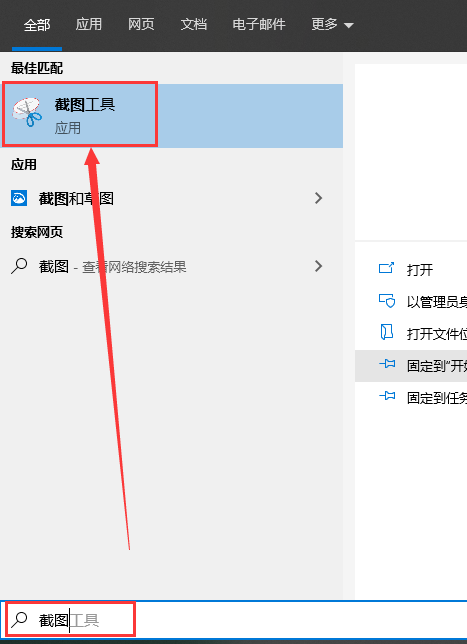
3. Nachdem Sie das Snipping-Tool gefunden haben, klicken Sie mit der rechten Maustaste auf das Snipping-Tool und wählen Sie es aus.
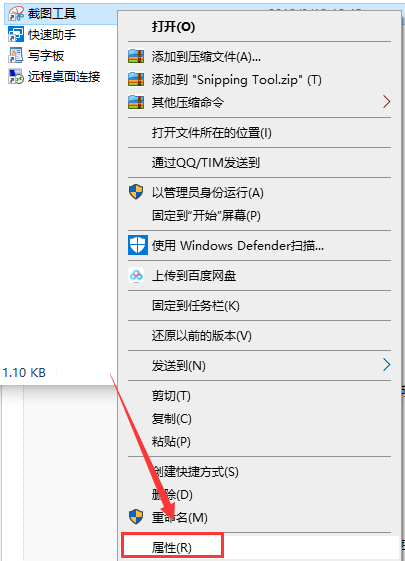
4. Wählen Sie die Verknüpfung auf der Registerkarte „Eigenschaften“ aus, die angezeigt wird. Anschließend sehen Sie, dass die Spalte mit den Tastenkombinationen leer ist.
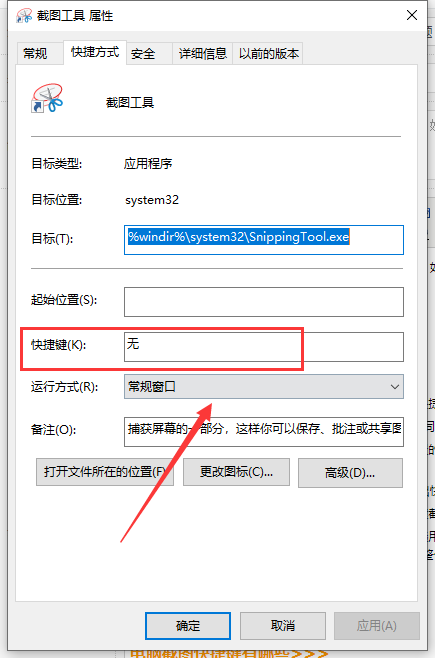
PS: Vermeiden Sie wiederholt Konflikte mit den Tastenkombinationen anderer Software.
Was tun, wenn die Tastenkombination für den Computer-Screenshot nicht funktioniert?>>> Taste Was zu Strg hinzufügen>>>
Umfassende Methode zum Aufnehmen von Screenshots auf dem iPhone>>>
Das obige ist der detaillierte Inhalt vonSo legen Sie die Tastenkombination für den Win10-Screenshot fest. Für weitere Informationen folgen Sie bitte anderen verwandten Artikeln auf der PHP chinesischen Website!
 PR-Tastenkombination
PR-Tastenkombination
 ps Vollbild-Tastenkombination beenden
ps Vollbild-Tastenkombination beenden
 WPS-Ersatz-Tastenkombinationen
WPS-Ersatz-Tastenkombinationen
 PS-Kurven-Tastenkombination
PS-Kurven-Tastenkombination
 Tastenkombinationen zum Fensterwechsel
Tastenkombinationen zum Fensterwechsel
 Einführung in Tastenkombinationen zum Minimieren von Windows-Fenstern
Einführung in Tastenkombinationen zum Minimieren von Windows-Fenstern
 Was ist die Tastenkombination zum Kopieren und Einfügen bei Strg?
Was ist die Tastenkombination zum Kopieren und Einfügen bei Strg?
 Was soll ich tun, wenn die Tastenkombination zum Kopieren nicht funktioniert?
Was soll ich tun, wenn die Tastenkombination zum Kopieren nicht funktioniert?




